在部署Chrom OS前,我們需要下載一個虛擬機的OS映像。我們使用最新的VMware7.0在Windows7裡來部署Chrome OS的虛擬機。
在VMware中點擊“File-New Virtual Machine”命令;
在彈出的“New Virtual Machine Wizard”(新建虛擬機向導)窗口選擇“Custom”,點擊“Next”按鈕(如圖1);
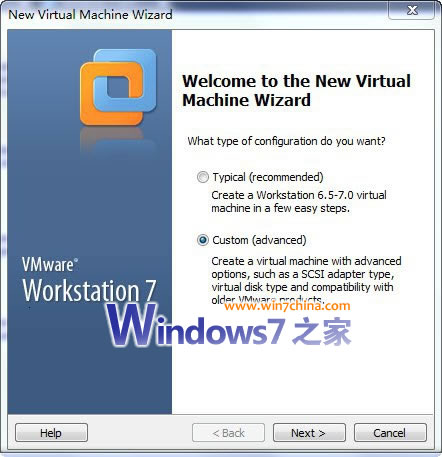
圖1
接著點擊“Next”按鈕;在出現的窗口選擇“I Will install the operating system later”(我將以後安裝操作系統),點擊“Next”按鈕(如圖2);
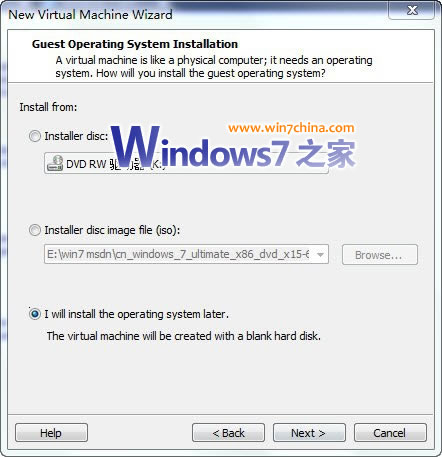
圖2
接著選擇“Guest Operating system”如圖3,點擊“Next”按鈕;
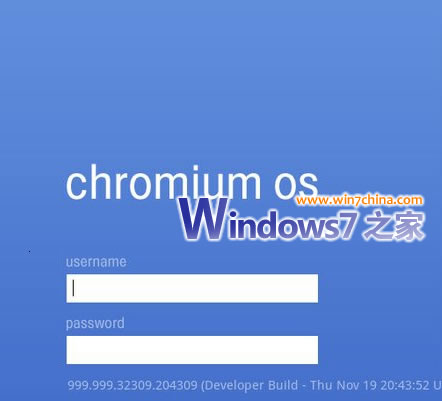
圖3
然後修改“Virtual machine name”為“Chrome OS”,將安裝位置設置為有較大空間的文件夾,點擊“Next”按鈕(如圖4);
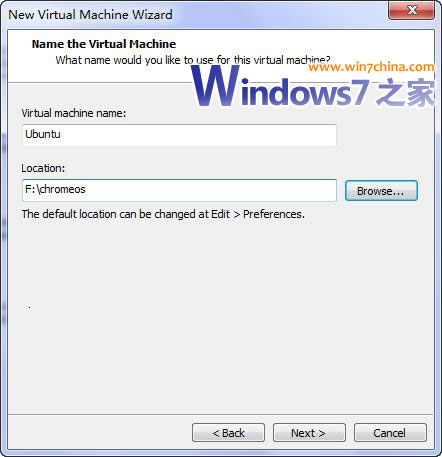
圖4
接著設置處理器的數量(如圖5),點擊“Next”按鈕;設置虛擬機的內存(如圖6),點擊“Next”按鈕;
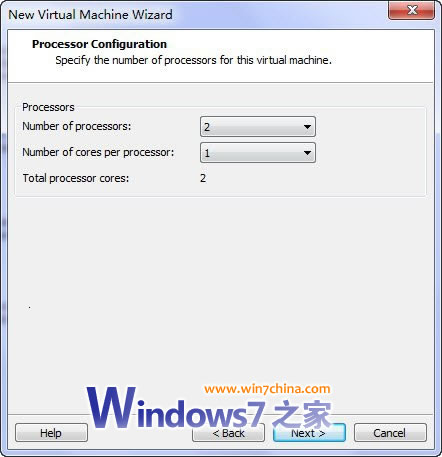
圖5
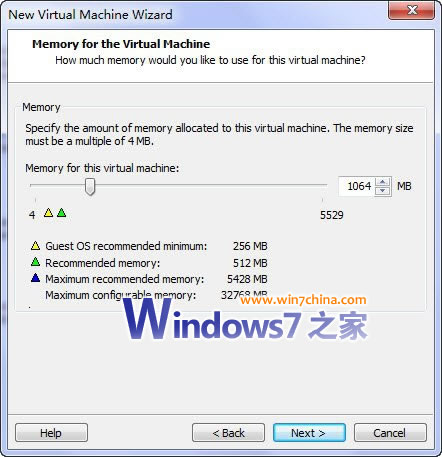
VMware7安裝Chrome OS實戰
選擇網絡類型為橋接(如圖7,有家用寬帶路由器且開啟DHCP建議選擇);
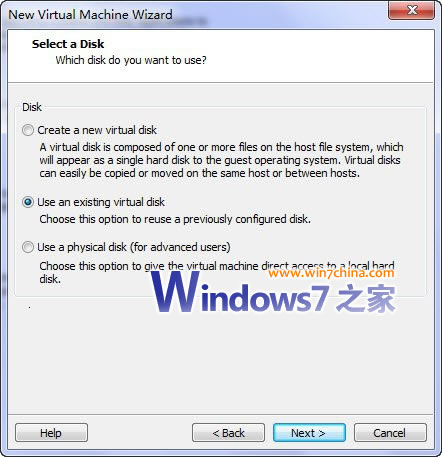
圖7
然後點擊“Next”按鈕;選擇使用已有的虛擬硬盤(如圖8),點擊“Next”按鈕;選擇剛才解壓的虛擬硬盤文件,點擊“Next”按鈕(如圖9);
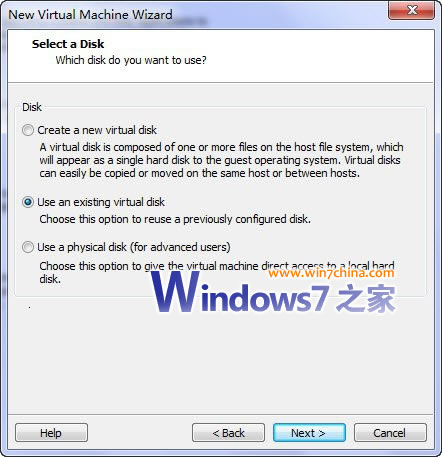
圖8
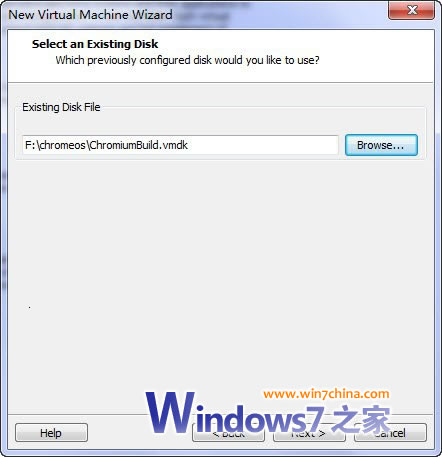
圖9
啟動該虛擬機就可以進入Chrome OS系統了(如圖10)。
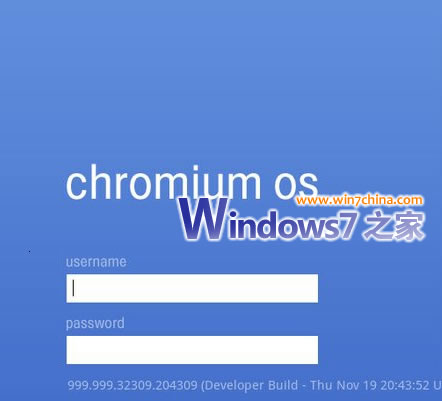
圖10